在 Standard 或 Advanced 许可等级下可用。
将控制点添加到宗地结构,用于空间参考和宗地结构校正。在输入宗地导线时,可以将宗地连接到控制点,也可以将控制点用作原点。
在宗地结构校正中,可将宗地校正为两个或多个控制点。其结果是地球表面上经过精确地理配准的宗地。宗地尺寸可精确地定义各宗地彼此间的相对边界,而经过宗地结构校正的控制点则可以精确定义宗地拐角点的空间位置。
在宗地结构中,控制点由 x,y 坐标定义其在投影格网(2D 平面)上的位置,而由 z 值单独定义其高于海平面的高度。控制点不表示用来定义实际地面位置的三维直角坐标系中的坐标。宗地结构中两个控制点之间的计算距离(仅使用 x 和 y 坐标)表示格网距离。宗地结构中的距离属性被视为地面距离。宗地结构校正使用控制点的 z 坐标值来计算投影格网上的坐标。 因此,所有宗地结构坐标(包括控制点坐标)均为格网(2D 平面)上的投影坐标,并且基于按地面距离测量/存储的记录距离计算得出。
将控制点添加到宗地结构
可将控制点导入宗地结构中,或在编辑会话中单独添加控制点。在编辑会话中,可以使用控制对话框添加控制点。单击宗地编辑器工具栏上的保留控制点  ,然后单击控制对话框上的新建创建新的控制点。
,然后单击控制对话框上的新建创建新的控制点。
可以将控制点作为独立的非活动控制点进行添加,也可以将其作为活动控制点连接到宗地点。活动控制点可用于宗地结构校正。要将控制点连接到宗地点,请使用宗地编辑器工具栏上的匹配控制点  工具,或者在控制对话框的 PointID 字段中键入宗地点的点 ID。
工具,或者在控制对话框的 PointID 字段中键入宗地点的点 ID。
如果地面上宗地点的位置与控制点的位置相同,可以将控制点连接到宗地结构点。如果控制点的坐标比宗地点的坐标更精确,则宗地点的映射位置可能与控制点的映射位置不匹配。即使宗地点与宗地结构中的控制点不重合,也可以将宗地点连接到控制点。
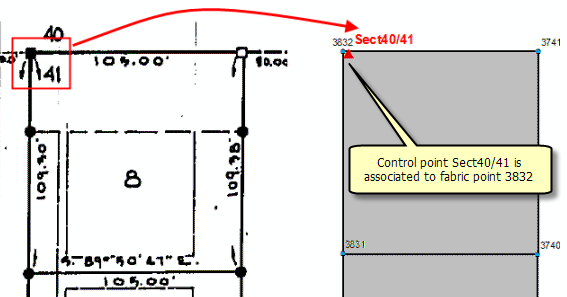
控制点通常位于宗地拐角点或街道中心线上。如果控制点没有位于宗地拐角点上,可以在宗地点与控制点之间添加连接线。将控制点连接到连接线的端点。
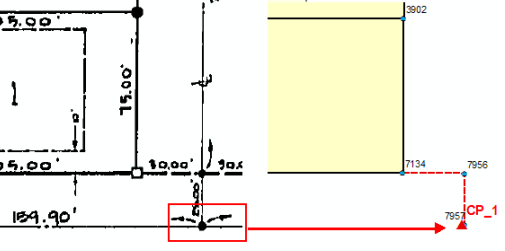
街道中心线
如果控制点位于街道中心线上,还可以使用未闭合宗地来表示街道中心线并将控制点连接到未闭合宗地点。
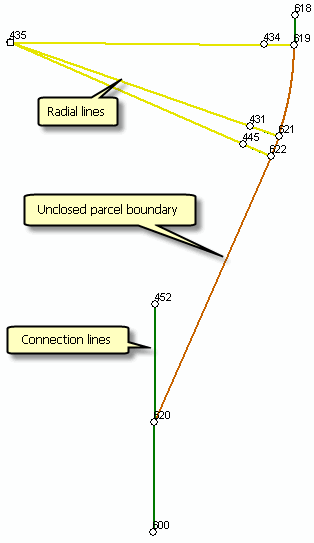
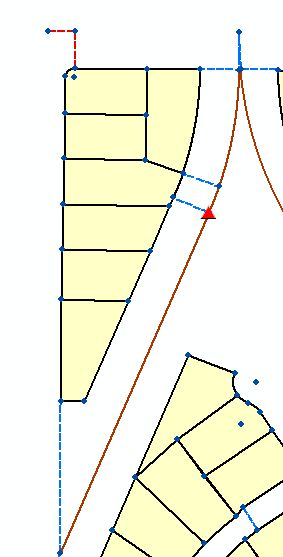
要将控制点添加到宗地结构中,请按照以下步骤进行操作:
- 在 ArcMap 的编辑会话中,缩放至想要添加控制点的区域,然后单击位于宗地编辑器工具条上的保留控制点 工具
 。
。
- 确保宗地结构点子图层已在内容列表窗口中打开。
- 在控制对话框中,单击新建,然后单击以捕捉将连接到控制点的相应宗地结构点。
您还可以在 X、Y 和 Z 属性字段中键入控制点的坐标。如果控制点未连接到点并且没有相关联点 ID,可将其作为非活动控制点进行添加。
- 在名称属性字段中键入控制点的名称。
- 如果宗地点的 x,y 值与新控制点的坐标值不匹配,可以对坐标值进行编辑以匹配控制点的坐标。
- 或者,也可填充其余属性字段。
- 单击更新按钮将控制点添加到控制点列表和地图显示中。
如果已捕捉宗地点来创建控制点,则将使用连接的宗地点 ID 自动填充控制对话框中的 PointID 属性字段。名称属性字段使用自动生成的控制点名称进行填充。X 和 Y 属性字段使用宗地点的 x,y 值进行填充。如果宗地点具有 Z 值,则将填充 Z 属性字段,否则 Z 属性字段留空。
将控制点连接到宗地点
如果某个控制点处于非活动状态并且没有相关联的宗地点,可以使用宗地编辑器工具栏上的匹配控制点  工具将该控制点连接到宗地点并将其激活。打开“控制”对话框后,捕捉控制点及相应的宗地点,将该控制点连接到宗地点。控制对话框上的 PointID 属性字段将使用连接点 ID 进行更新。
工具将该控制点连接到宗地点并将其激活。打开“控制”对话框后,捕捉控制点及相应的宗地点,将该控制点连接到宗地点。控制对话框上的 PointID 属性字段将使用连接点 ID 进行更新。
有时,可以更改与控制点连接的点 ID。当宗地点与另一个点合并,并且点 ID 进行了更新时,就会发生这种情况。要编辑 PointID 属性,请选择控制对话框中的控制点,单击编辑以输入新的点 ID,然后单击更新以保存编辑内容。
活动控制点和非活动控制点
控制点在宗地结构中可以是活动点,也可以是非活动点。活动控制点在控制对话框中打开,并连接到宗地结构点。非活动控制点在控制对话框中关闭,或者未连接到宗地结构点。
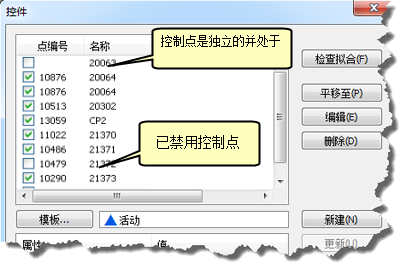
只有活动控制点可用于宗地结构校正。
检查控制点的拟合
如果地图显示中的活动控制点多于两个,则可运行控制点拟合检查。该检查拟合函数会检查宗地网络与控制网络的拟合情况。检查拟合可用于在宗地结构校正中评估宗地网络将调整到控制网络的良好程度。
检查拟合可计算出相连的宗地点坐标与控制点坐标之间的变换参数。使用的变换为赫尔莫特变换。随后将计算得出的参数(旋转、x 轴上的平移、y 轴上的平移及缩放)应用于相连的宗地点坐标,从而为点坐标计算出临时的新值。新计算出的点坐标与控制点坐标之间的差异将被报告为每个活动控制点的残差。残差(dx、dy 值)可显示出宗地点坐标在转换到其关联的控制点网络时与该网络的拟合情况。残差报告在控制 对话框中每个控制点的旁边。
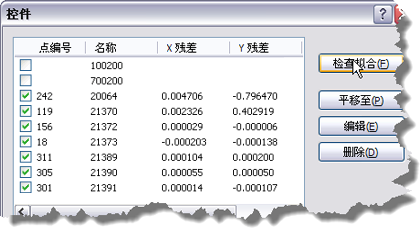
检查拟合残差和宗地结构校正
最好在运行校正之前对控制点运行拟合检查。检查拟合残差表示宗地网络与关联的控制点网络的拟合情况。在校正中,宗地线将必须至少按照检查拟合残差的值进行调整。因此,检查拟合残差可用作在校正坐标对话框中设置校正容差的依据。例如,控制点网络可能相对于宗地网络偏移了 20 英尺,但 20 英尺校正容差对于成功校正并不是必需的,因为宗地网络使用控制点网络的最小残差进行变换。
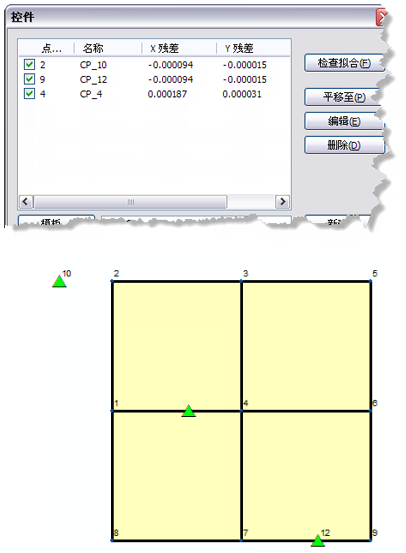
大且不一致的检查拟合残差表示宗地网络与控制网络的拟合质量较低。不建议在所关联的控制点上具有大的检查拟合残差的宗地上运行宗地结构校正。因为要与控制网络拟合,需要使用大的容差来校正宗地线,所以校正将很可能失败。为使校正成功,校正容差不应过大。否则将导致质量差且不可靠的结果。下面的宗地网络(有些夸张)与控制网络的拟合较差,大且不一致的检查拟合残差也证实了这一点。
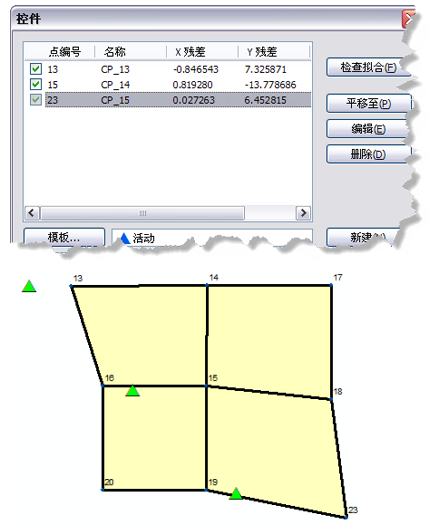
如果已知宗地结构的测量精度非常高并且不存在错误,则在运行拟合检查时任何错误或无法正确识别的控制点均会显示出较大的残差。如果控制点坐标完好,则较大的残差很可能表示关联的宗地点或其周围存在错误。如果残差较大的缘由无法立即识别,可以选择在控制对话框中取消激活该控制点,从而将其从校正中移除。如果宗地数据中存在错误,将识别这些错误并通过校正进行报告。
如果在校正后运行拟合检查,则由于所有连接的结构点已经在校正过程中转换到控制点坐标系中,因此活动控制点的残差将显示为零。